
파워포인트를 구성할 때 슬라이드의 머리글 또는 바닥글에 페이지번호를 삽입해야 할 때가 있습니다. 보통 슬라이드의 머리글 또는 바닥글에 숫자를 넣어서 페이지별로 구분하기 위해서 입니다. 어떤 분들은 아예 도형이나 텍스트 상자를 사용해서 만드시는 분들도 계십니다.
하지만 파워포인트 내에 있는 페이지번호 삽입 기능을 사용하면 간단하게 쪽수를 넣을 수 있어서 매우 편하죠. 이 기능의 장점은 다른 오브젝트들과 같이 잡히지 않기 때문에 작업에 방해를 안 받습니다. 그리고 블로그 글 후반에는 슬라이드 마스터에서 PPT 페이지번호 스타일 변경하는 법도 알아보겠습니다. 그러면 본격적으로 그 방법에 대해서 알아보겠습니다.
※ 앗! 이런 글도 있어요 ※
파워포인트 사이즈 16:9, 4:3 슬라이드 비율 변경
PPT 가로 세로 방향 설정, 파워포인트 슬라이드 적용
PPT 가로 세로 방향 설정, 파워포인트 슬라이드 적용
오늘은 제가 옛날에 많이 사용했던 파워포인트 관련해서 글을 작성해보려고요. 바로 PPT 가로 세로 바꾸기 방법입니다. 저는 제 업무 중에서 슬라이드 방향을 세로로 두고 사용을 할 때가 있습니
newmunkn.com
파워포인트 페이지번호 삽입하는 방법
슬라이드 내 페이지번호 넣기
먼저 파워포인트 위에 보면 삽입이라는 항목이 있습니다. 해당 항목을 눌러주세요. 왼쪽에서 세 번째 위치해 있습니다.

해당 항목을 누르면 삽입 관련 기능들이 나옵니다. 우리는 이번 글에서 머리글, 바닥글에 넣기로 했으니 머리글 / 바닥글 항목을 눌러주세요.

그러면 머리글 바닥글 안내창이 나옵니다. 여기서 슬라이드 번호에 체크를 해주세요.

그 다음에는 적용 / 모두 적용 / 취소 순으로 되어 있습니다. 여기서 모두 적용을 눌러주셔야 합니다. 모두 적용을 눌러주셔야지 모든 슬라이드에 페이지번호가 적용됩니다.

그러면 PPT 슬라이드 오른쪽 아래에 페이지번호가 들어간 것을 볼 수 있습니다. 깔끔하죠!

머리글 및 바닥글에 날짜 및 시간 삽입하기
아까처럼 머리글 바닥글 항목을 눌러주세요. 그러면 위에서 봤던 안내창이 나옵니다. 이 상태에서 안내창 위쪽에 날짜 및 시간이라는 항목이 있습니다. 해당 항목에 체크를 해주세요. 그리고 아까와 같이 모두 적용을 눌러주세요.

모두 적용을 누르면 아까처럼 모든 슬라이드에 날짜와 시간이 삽입된 것을 확인할 수 있습니다.

슬라이드 페이지번호 스타일 변경하기
이번에는 다소 심플한 페이지번호들을 우리가 원하는 스타일로 한 번 바꿔보겠습니다. 어떤 분들은 페이지번호는 넣고 싶은데 원하는 스타일이 있다 보니까, 바꾸고 싶으신 분들도 계실 겁니다. 그럴 때는 파워포인트 PPT 위에 있는 보기 항목을 눌러주세요.

보기 관련 항목들이 나옵니다. 이 중에서 슬라이드 마스터 항목을 눌러주세요. 보통 우리가 스타일을 일괄적으로 바꾸고 싶을 때는 슬라이드 마스터에 들어가면 됩니다.

슬라이드의 아래 부분을 확인해주세요. 왼쪽에서부터 날짜, 바닥글, 페이지번호 순으로 되어 있습니다.
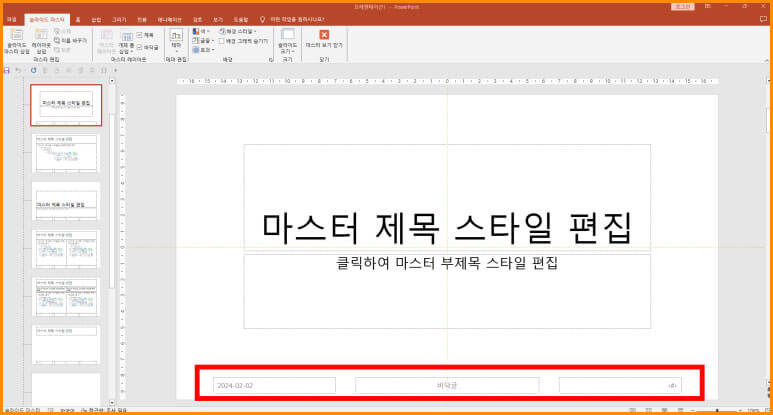
여기서 헷갈릴 수 있습니다. 천천히 따라해주세요. 먼저 페이지번호 박스를 눌러주세요. 그 다음에는 파워포인트 위에 있는 홈 항목을 눌러주세요.

그리고 여기서 여러분들이 원하는 스타일로 파워포인트 PPT 페이지번호를 바꿔주시면 됩니다. 저도 한 번 바꿔보겠습니다. 저는 폰트를 키우고, 진한체로 변경해보겠습니다.

아래 보시면 폰트 사이즈가 커지고 진한체로 바뀐 것을 알 수 있습니다. 폰트 스타일 자체를 바꿀 수도 있습니다.

여기서 끝이 아닙니다. 우리는 슬라이드 마스터 안에서 스타일을 바꾼 거라서, 우리가 작업하는 파워포인트 슬라이드로 다시 돌아와야 합니다. 그렇기 위해서는 보기 항목을 클릭한 다음에 좌측에 있는 기본을 클릭해주세요.

우리가 평소 작업하던 슬라이드 PPT로 돌아왔습니다. 그리고 오른쪽 아래를 확인하면 제가 변경한 스타일로 바뀐 것을 확인할 수 있습니다.

이번 포스팅에서는 파워포인트 PPT 페이지번호 삽입하는 방법에 대해서 함께 알아보았습니다. 이렇게 페이지번호를 넣게 되면 매 슬라이드마다 쪽번호를 넣을 필요가 없어서 굉장히 편합니다.
그리고 혹시라도 페이지번호 스타일을 바꾸고 싶으신 분들을 위해서 슬라이드 마스터에 들어가서 페이지번호의 글씨체, 글자크기 등을 바꾸는 법도 함께 알아보았습니다. 여러분들한테 필요한 부분을 보시면 좋을 거 같네요.
※ 앗! 이런 글도 있어요 ※
파워포인트 표 간격, ppt 표 높이 일정하게 조절 방법
파워포인트에서 의외로 많이 사용하는 것이 바로 파워포인트 표입니다. 근데 만들어보신 분들은 아시겠지만 나중에 표를 작성하고 나면 간격을 조절해야 하는 데 이게 생각보다 많이 번거롭습
newmunkn.com
엑셀 양면 인쇄, 앞뒤 프린트 설정 방법
안녕하세요. 저번에 이어서 오늘도 사무 프로그램 시리즈로 돌아왔습니다. 저처럼 마케터이신 분들 뿐만 아니라 일반 사무직에서 근무하고 계신 분들도 엑셀 프로그램을 사용하십니다. 솔직히
newmunkn.com
엑셀 워터마크 삽입 및 제거 방법, 넣기 포함
여러분들은 엑셀 프로그램을 얼마나 자주 사용하시나요? 저의 경우는 직업이 퍼포먼스 마케터이다 보니까, 데이터 분석을 많이 해야 했습니다. 데이터 분석을 할 때 유용한 툴이 바로 엑셀이죠.
newmunkn.com



